Bricscad (Windows) Classic、Pro、Bricscad (Linux) Classic で動作します
3Dメッシュサーフェスとして四面体または角錐を作画します。
コマンドへのアクセス
コマンド入力 : ai_pyramid
メニューバー : 作画|メッシュ|角錐
ツールバー: 3D作図|![]()
: ai_pyramid
コマンドプロンプト:
底面の1点目: (点を選択、または、座標を入力します。)
2点目: (次の点を選択、または、座標を入力します。)
3点目: (3つ目の点を選択、または、座標を入力します。)
四面体/<最後の点>: (最後の点を選択します。座標を入力、または、T を入力します。)
尾根/面/<頂点>: (オプションを入力します。点を選択、または、座標を入力します。)
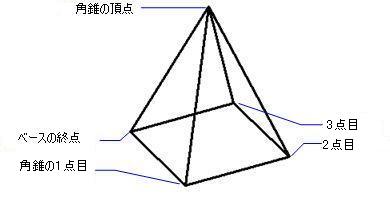
このコマンドで作成できる形状:
四面体は、三角形のベースと3面でなり、ベースは等辺である必要はありません。
三角形のベースと3面による四面体、ベースは不等辺であります。
頂点と平面を持つ3角錐です。
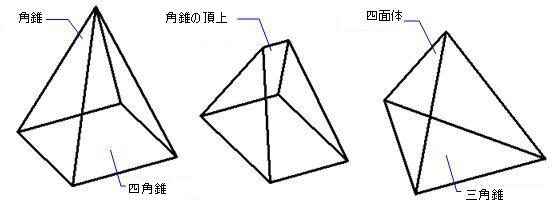
回転する三角錐の作図のために、頂点オプションの角度を指定してください。
コマンドオプション
|
オプション |
説明 |
|
底面の1点目 |
|
|
ベース面の2つ目の角を指定します。 |
|
|
角錐ベース面の3つ目の点、または四面体ベース面の最後の点を指定します。 |
|
|
角錐ベース面の、4つ目の点を指定します。 |
|
|
頂点 |
|
|
|
四面体を作画します;プロンプト: 四面体の頂点 - 四面体の頂点を指定します。 |
|
|
尾根プロンプト: 頂上線の始点頂上線の始点(端点)の高さと位置を指定します。 頂上線の終点頂上線の終点(点)の高さと位置を指定します。 |
|
|
角錐の最上に平面を作画します;プロンプト: 上面の1点目 - 角錐上面の1つ目の角を指定します。 2点目 - 角錐上面の2つ目の角を指定します。 3点目 - 角錐上面の3つ目の角を指定します。四面体の場合は最後の角を指定します。 上面の最後の点 - 角錐上面の4つ目の角を指定します。 |
グリップ編集
メッシュで作成された角錐は、グリップを選択して直接編集することができます:
角錐を選択すると、頂点の端点ごとにグリップが表示されます。
グリップを選択して、ドラッグします。
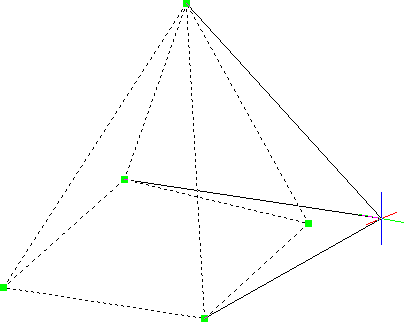
関連コマンド
Ai_Box - メッシュサーフェスとして3D直方体を作画します。
Ai_Cone - メッシュサーフェスとして3D円錐を作画します。
Ai_Cylinder - メッシュサーフェスとして3D円柱を作画します。
Ai_Dish - メッシュサーフェスとして3D南半球を作画します。
Ai_Dome - メッシュサーフェスとして3D北半球を作画します。
EdgeSurf - メッシュサーフェスとしてエッジサーフェスを作画します。
RevSurf - メッシュサーフェスとして回転サーフェスを作画します。
RuleSurf - メッシュサーフェスとして罫線サーフェスを作画します。
Ai_Sphere - メッシュサーフェスとして3D球を作画します。
TabSurf - メッシュサーフェスとして押し出しサーフェスを作画します。
Ai_Torus - メッシュサーフェスとして3D円ドーナツを作画します。
Ai_Wedge - メッシュサーフェスとして3Dくさびを作画します。
| Bricscad™ is commercialized by Bricsys NV. Bricsys NV and Vondle NV are fully owned subsidiaries of Menhirs NV. Copyright © 2001- Menhirs NV - All rights reserved. |